Artikel ini menguraikan cara mengundang pengguna baru dan menyiapkannya.
Bagaimana ini bisa membantu Anda?
Mengundang pengguna adalah proses membuat akun pengguna baru.
Dengan mengundang pengguna, Anda dapat memberi seseorang akses ke dasbor dan perlengkapan Anda serta menyiapkan profil dan preferensi mereka untuk menyesuaikan dengan kebutuhan masing-masing. Memberi individu akun yang ditetapkan lebih lanjut memastikan setiap orang memiliki identitas individu, yang sangat penting untuk komunikasi di dalam dasbor, seperti di Umpan Balik Acara .
Bagaimana cara kerjanya?
Hanya akun dengan akses pengguna standar yang dapat menambahkan pengguna baru ke organisasi.
Langkah 1
Setelah masuk ke dasbor sebagai pengguna standar, Anda dapat mengundang pengguna dengan mengeklik tombol "Undang Pengguna" (pojok kanan atas) di halaman mana saja. Ini akan membuka fungsi Undang Pengguna.

Langkah 2
Secara default, hanya bidang Nama, Email, Jenis, Posisi, Lokasi Kerja, dan Departemen yang diperlukan yang akan terlihat.
Jika Anda ingin pengguna Anda dapat melihat semua peralatan dan FitMachines terpasang, pilih 'Pengguna Standar' dari menu tarik-turun di bidang Jenis Pengguna, jika tidak, pilih 'Pengguna Terbatas'. Jenis pengguna mereka dapat diubah nanti. Perbedaan di antara mereka diuraikan dalam artikel kami Apa itu Jenis Pengguna?
Anda dapat melengkapi profil mereka sepenuhnya dengan mengeklik tombol 'Opsional'. Membuka ini memungkinkan Anda untuk memasukkan Nomor Ponsel, Profil LinkedIn, dan Preferensi Email/SMS mereka. Jika informasi tersedia untuk Anda, kami sangat menyarankan Anda melakukannya untuk menghemat waktu.
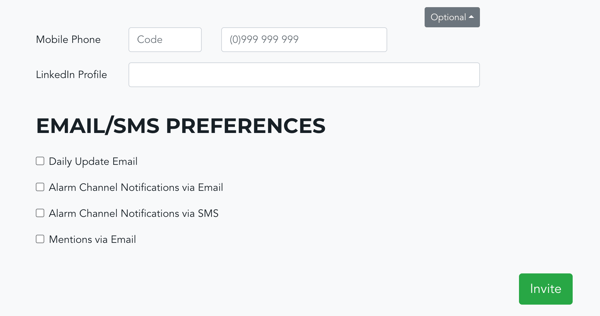
Untuk memilih Preferensi Email/SMS mereka, klik kotak centang untuk mendaftarkan mereka ke email Pembaruan Harian , Notifikasi Saluran Alarm melalui Email dan/atau SMS, dan Sebutan melalui Email. Anda dapat memilih sebanyak yang Anda suka.
Jika Anda memiliki akses ke beberapa organisasi, opsi untuk memilih organisasi mana yang akan diakses oleh akun juga akan tersedia.
Setelah Anda memasukkan semua informasi dan memperbarui Preferensi Pemberitahuan, klik tombol hijau "Undang" di bagian bawah halaman.
Langkah 3
Jika Anda telah membuat akun 'Pengguna', Anda harus memperbarui perlengkapan yang dapat diakses dan dilihat pengguna di dasbor mereka. Ini adalah cara praktis untuk memastikan staf hanya menerima peringatan untuk bidang tanggung jawab mereka di pabrik.
Khususnya, fungsi ini hanya tersedia untuk Pengguna Terbatas. Pengguna Standar atau yang lebih tinggi harus ditetapkan ke Grup Perangkat. Ini dijelaskan dalam Apa itu Jenis Pengguna?
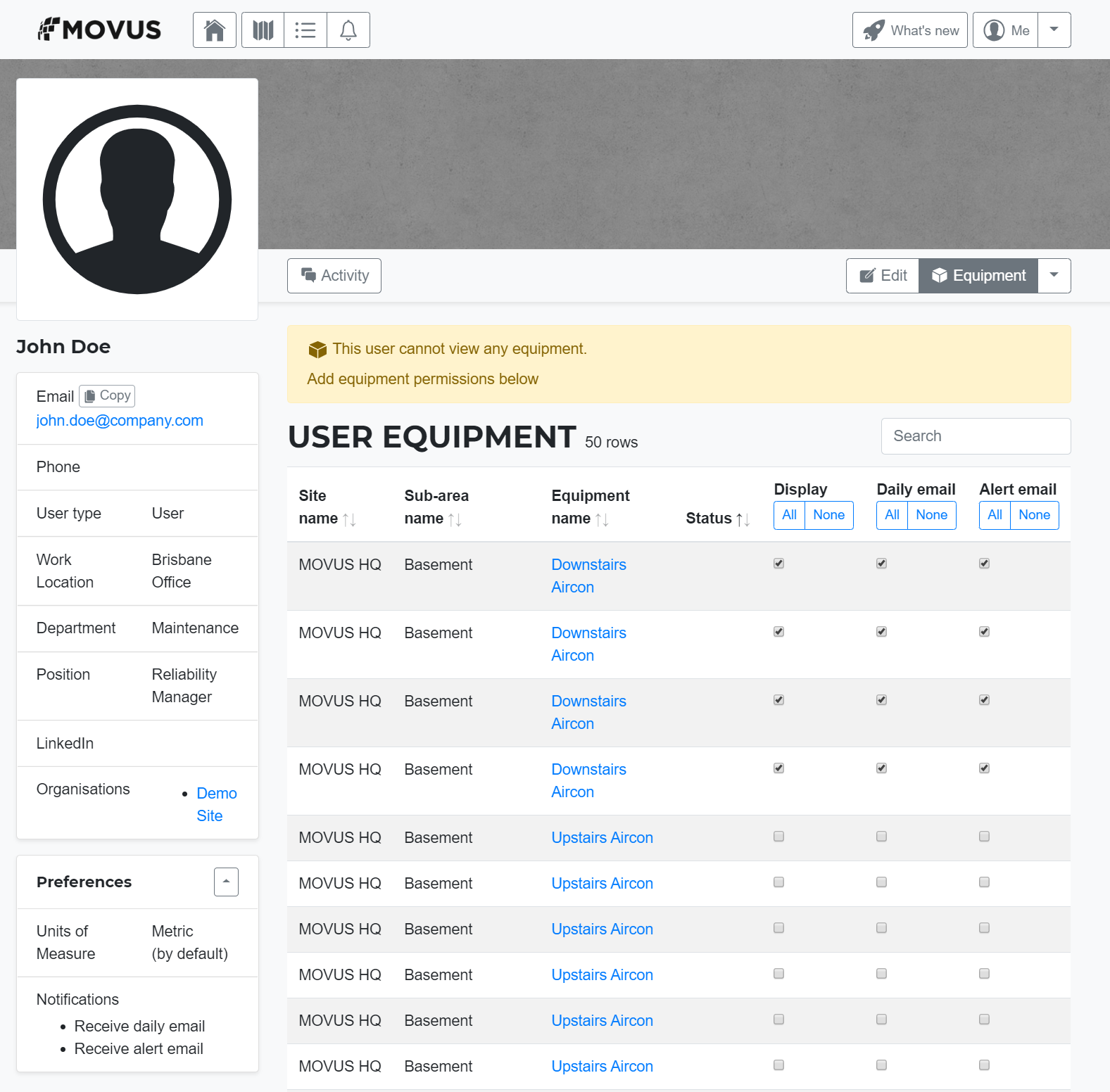
Untuk Pengguna Terbatas, artikel kami Cara Mengedit Pengguna menguraikan cara menjangkau halaman ini. Pastikan Anda mengklik tombol 'Peralatan' di sudut kanan atas untuk melihat opsi peralatan Anda.
Anda dapat menggunakan bilah pencarian untuk memfilter opsi yang terlihat menjadi satu situs, satu sub-area, atau berdasarkan peralatan per peralatan dan menggunakan tombol Semua/Tidak Ada untuk memilih dengan cepat semua peralatan yang dikenai filter tersebut. Ingatlah untuk mengklik tombol Perbarui di bagian bawah halaman untuk menyimpan perubahan.
Selamat! Pengguna baru Anda siap digunakan. Jika Anda tidak mengisi informasi opsional di langkah 2, ingatlah untuk meminta pengguna baru Anda!
Apa lagi yang harus saya lihat?
- Umpan Balik Acara
- Mengakses Akun FitMachine Anda
- Mengubah Preferensi Akun Anda
- Cara Mengedit Pengguna
---
Terima kasih sudah membaca. Jika Anda memiliki pertanyaan atau masalah, harap hubungi Dukungan MOVUS di sini.
